تعتبر الأجهزة اللوحية رائعة لأنها توفر لك الكثير من الميزات والأشياء التي يمكنك القيام بها. بالإضافة إلى ذلك، فهي محمولة، لذا يمكنك اصطحابها إلى أي مكان تريده. الكاميرا الرائعة التي يقدمها لنا Apple iPad هي أحد الأشياء التي تجعل هذا الجهاز مشهورًا جدًا في جميع أنحاء العالم. أينما كنت، يمكنك إخراج الكاميرا وتسجيل مقطع فيديو سيصبح ذاكرتك.
بطبيعة الحال، سترغب في تذكير نفسك بالذكريات من وقت لآخر، ولهذا السبب سترغب في حفظ مقاطع الفيديو هذه في مكان آمن. ذاكرة iPad كافية، ولكن في بعض الأحيان بعد فترة طويلة من الاستخدام، لم تعد كافية بعد الآن. هذا هو سبب رغبتك في ذلك نقل مقاطع الفيديو من iPad إلى جهاز الكمبيوتر من أجل توفير مساحة لإنشاء مقاطع فيديو جديدة. ليس هذا فقط، ولكن إذا قمت بنقل مقاطع الفيديو المفضلة لديك إلى جهاز الكمبيوتر الخاص بك، فستتمكن من الاستمتاع بها على شاشة أكبر وربما تلاحظ التفاصيل الصغيرة التي لم تنتبه لها من قبل.
سنقدم لك ثلاث طرق مختلفة لنقل مقاطع الفيديو من iPad إلى جهاز الكمبيوتر، والتي ستدرك من خلالها أن هذه العملية سهلة إلى حد ما. الخيار الأول هو برنامج شامل لنقل وإدارة الهاتف - Dr.Fone - Phone Manager (iOS).
الجزء 1. كيفية نقل مقاطع الفيديو من iPad إلى جهاز الكمبيوتر باستخدام Dr.Fone - Phone Manager (iOS)
Dr.Fone - Phone Manager (iOS) تم تطويره بواسطة فريق من الخبراء لتمكينك من إدارة جهاز iOS الخاص بك دون أي جهد ونقل الملفات بسهولة بين أجهزتك. أذا أردت نقل فيديو iPad إلى جهاز الكمبيوتر، ليس عليك حتى استخدام iTunes، يمكنك فعل كل ما تريد باستخدام هذا البرنامج.

Dr.Fone - Phone Manager (iOS)
انقل MP3 إلى iPhone / iPad / iPod بدون iTunes
- نقل وإدارة وتصدير / استيراد الموسيقى والصور ومقاطع الفيديو وجهات الاتصال والرسائل القصيرة والتطبيقات وما إلى ذلك.
- قم بعمل نسخة احتياطية من الموسيقى والصور ومقاطع الفيديو وجهات الاتصال والرسائل القصيرة والتطبيقات وما إلى ذلك على جهاز الكمبيوتر واستعادتها بسهولة.
- انقل الموسيقى والصور ومقاطع الفيديو وجهات الاتصال والرسائل وما إلى ذلك من هاتف ذكي إلى آخر.
- انقل ملفات الوسائط بين أجهزة iOS و iTunes.
- متوافق تمامًا مع iOS 7 و iOS 8 و iOS 9 و iOS 10 و iOS 11 و iPod.
قبل أن ننتقل إلى الدليل، دعنا نلقي نظرة على ما تحتاجه لنقل مقاطع الفيديو من iPad إلى الكمبيوتر الشخصي.
1. ماذا تحتاج
ستحتاج إلى تنزيل الإصدار الصحيح من Dr.Fone - Phone Manager (iOS) على جهاز الكمبيوتر الخاص بك، وإعداد كابل USB لتوصيل جهاز iPad بجهاز الكمبيوتر الخاص بك.
2. كيفية نقل مقاطع الفيديو من iPad إلى الكمبيوتر باستخدام Dr.Fone - Phone Manager (iOS)
الخطوة 1. ابدأ Dr.Fone وقم بتوصيل iPad
ابدأ Dr.Fone على جهاز الكمبيوتر الخاص بك بعد التثبيت. قم بتشغيله واختر "مدير الهاتف" من جميع الميزات. ثم قم بتوصيل iPad بالكمبيوتر باستخدام كابل USB. سيقوم البرنامج تلقائيًا باكتشاف جهاز iPad الخاص بك.

الخطوة 2.1. نقل مقاطع الفيديو من iPad إلى جهاز الكمبيوتر
اختر فئة مقاطع الفيديو في منتصف الجزء العلوي من نافذة البرنامج، وسيتم عرض أنواع مختلفة من الملفات في الشريط الجانبي الأيسر. تحقق من مقاطع الفيديو التي تريد نقلها، وانقر فوق الزر تصدير في نافذة البرنامج، ثم حدد تصدير إلى جهاز الكمبيوتر في القائمة المنسدلة. يسمح لك Dr.Fone أيضًا بتصدير مقاطع الفيديو من iPad إلى مكتبة iTunes بسهولة.
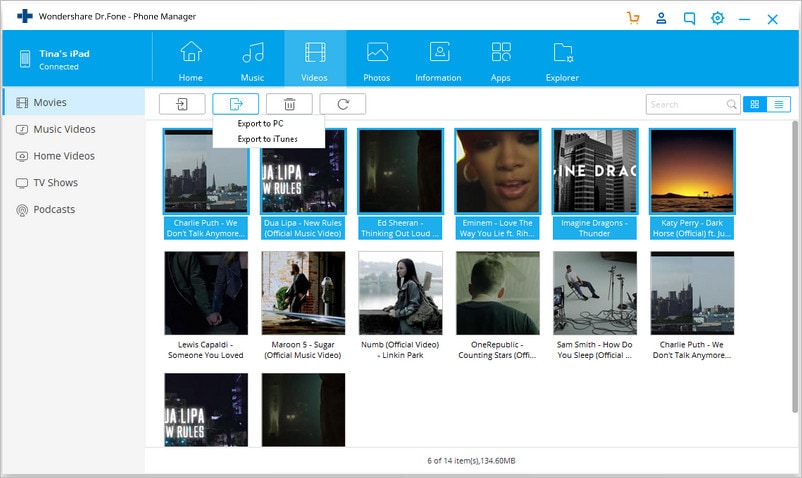
الخطوة 2.2. نقل مقاطع الفيديو من مجلد الكاميرا إلى جهاز الكمبيوتر
إذا قمت بتصوير مقاطع فيديو باستخدام كاميرا iPad، فيمكنك العثور على مقاطع الفيديو في مجلد الكاميرا. باستخدام Dr.Fone، يمكنك نقل مقاطع الفيديو هذه إلى جهاز الكمبيوتر بسهولة. ما عليك سوى اختيار فئة الصور وتحديد مجلد الكاميرا. ثم اختر مقاطع الفيديو وانقر فوق الزر تصدير، ثم اختر تصدير إلى جهاز الكمبيوتر.
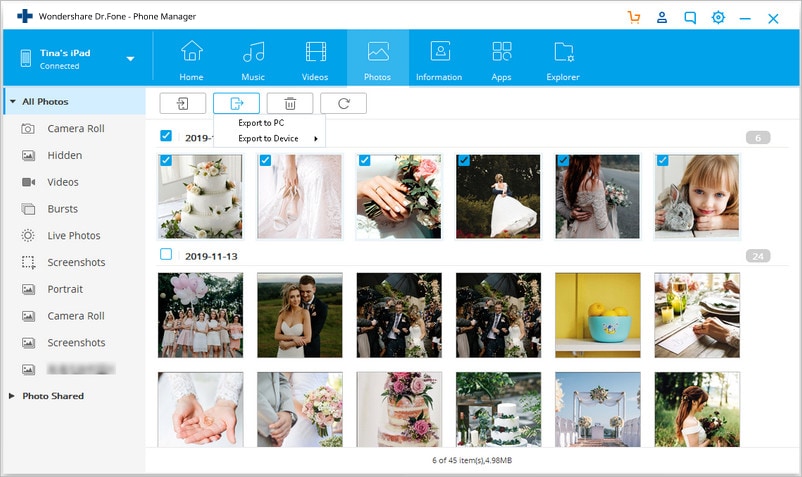
Dr.Fone - Phone Manager (iOS) سيبدأ في نقل الصور من iPad إلى الكمبيوتر الشخصي على الفور. عند انتهاء النقل، ستحصل على الصور في المجلد الهدف. هذا كل شيء. مع Dr.Fone، يمكنك إنجاز العمل بسهولة.
الجزء 2. نقل مقاطع الفيديو من iPad إلى الكمبيوتر الشخصي باستخدام iTunes
نقل مقاطع الفيديو من iPad إلى الكمبيوتر الشخصي باستخدام iTunes مقيد بحقوق الطبع والنشر لمقاطع الفيديو. مما يعني أنه يمكنك فقط نقل مقاطع الفيديو المشتراة من iPad إلى مكتبة iTunes. ولكن لا يزال الأمر يستحق التفكير فيما إذا كنت قد اشتريت العديد من الأفلام من متجر iTunes.
1. ماذا تحتاج
لنقل الفيديو من iPad إلى الكمبيوتر الشخصي، ستحتاج إلى أحدث إصدار من iTunes مثبتًا على جهاز الكمبيوتر الخاص بك إذا كنت تستخدم نظام iOS متفوقًا على iPad. أيضًا، يجب أن يكون كابل USB الخاص بجهاز iPad متاحًا للاستخدام.
2. نقل الفيديو من iPad إلى جهاز الكمبيوتر باستخدام iTunes
الخطوة 1. قم بتشغيل iTunes على جهاز الكمبيوتر الخاص بك، ثم قم بتوصيل جهاز iPad بالكمبيوتر باستخدام كابل USB. سيكتشف iTunes الجهاز تلقائيًا.
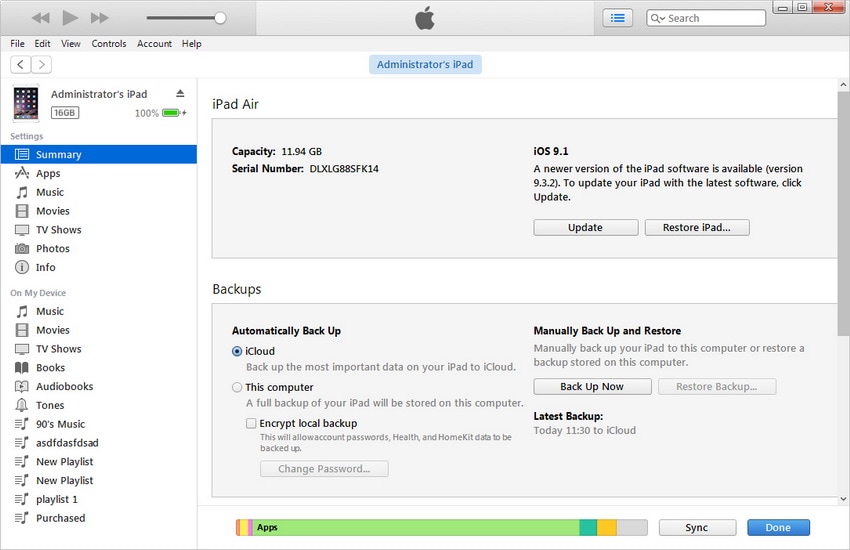
الخطوة 2. اختر ملف > الأجهزة > نقل المشتريات من iPad في الزاوية اليسرى العليا.

سيقوم iTunes تلقائيًا بنقل جميع العناصر المشتراة من iPad إلى مكتبة iTunes، بما في ذلك مقاطع الفيديو. ثم يمكنك الاستمتاع بمقاطع الفيديو على جهاز الكمبيوتر الخاص بك.
الجزء 3. نقل مقاطع الفيديو من جهاز iPad إلى جهاز الكمبيوتر باستخدام Google Drive
يمكنك أيضًا استخدام iCloud المخصص لأجهزة Apple، ولكن في هذا الجزء سنوضح لك كيفية نقل مقاطع الفيديو من iPad إلى الكمبيوتر الشخصي باستخدام Google Drive.
1. ماذا تحتاج
إذا كنت تريد نقل فيديو iPad إلى جهاز الكمبيوتر، فيجب عليك التأكد من أن لديك حساب Google. أيضا، سوف تحتاج إلى التحميل Google Drive تطبيق من App Store على جهاز iPad.
2. كيفية نقل الأفلام من جهاز iPad إلى جهاز الكمبيوتر باستخدام Google Drive
الخطوة 1. قم بتشغيل تطبيق Google Drive على جهاز iPad.
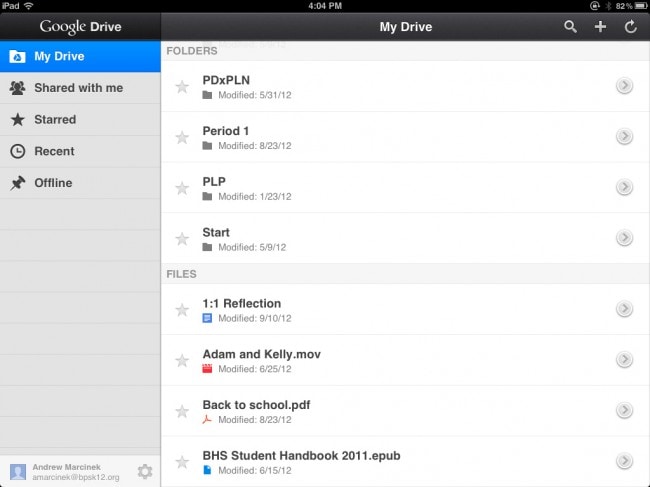
الخطوة 2. أضف فيديو إلى Google Drive الخاص بك عن طريق تحديد زر + في أعلى اليمين. بعد ذلك، اختر تحميل الصور أو مقاطع الفيديو، ثم حدد مجلد الكاميرا. حدد مقاطع الفيديو التي تريد تحميلها.
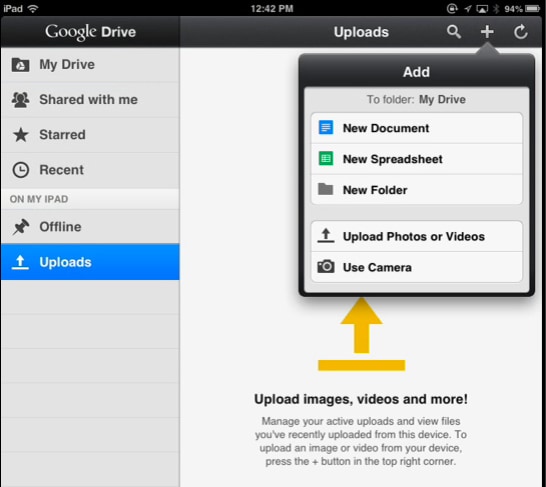
الخطوة 2. انتظر حتى انتهاء التحميل. استخدم متصفحًا على جهاز الكمبيوتر الخاص بك للتوجه إلى Google Drive والوصول إلى الملف، ثم تنزيل مقاطع الفيديو.
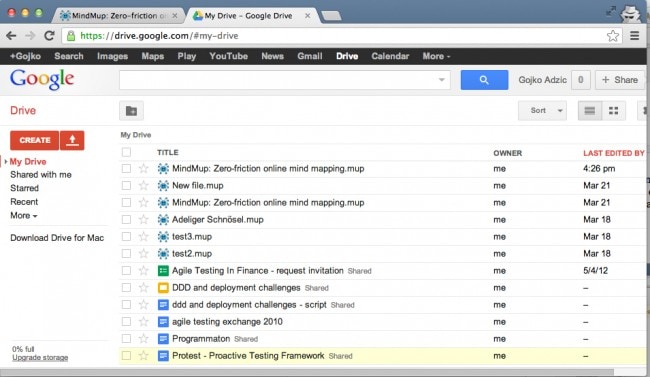
مقالات ذات صلة بـ iPad Transfer
النسخ الاحتياطي واستعادة الآيفون
- 1 النسخ الاحتياطي للآيفون
- 2 استعادة الآيفون
- استعادة الآيفون من نسخة احتياطية
- آيفون عالق في وضع الاستعادة
- حلول لمشكلة عدم استعادة الآيفون
- استعادة البيانات بعد فشل تحديث iOS
- استعادة الآيباد بعد الجيليبريك
- استعادة الآيفون بعد الجيليبريك
- التراجع عن حذف النصوص في الآيفون
- حل مشاكل استعادة الآيفون
- استعادة بيانات الآيفون بعد ضبط المصنع
- استعادة بيانات الآيفون بوضع الريكفري
- استعادة الصور المحذوفة من الآيفون